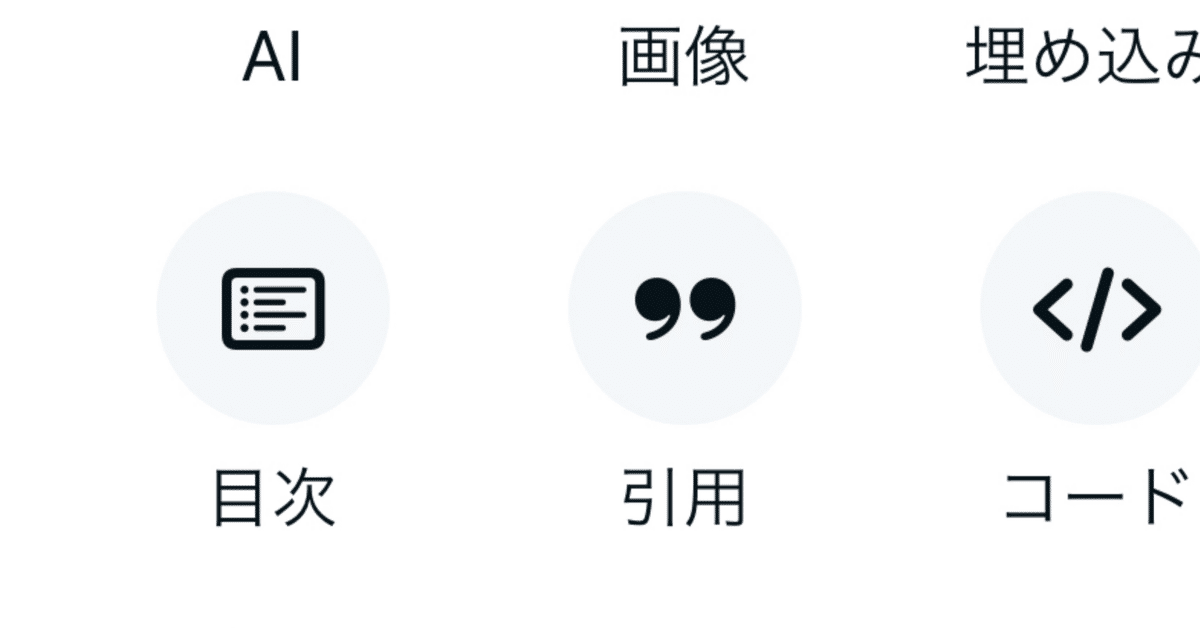
noteの目次設定が出来るようになりました😊
昨日から絶不調。
腰痛及び、吐き気、頭痛、倦怠感・・・
ってことで、今日は仕事をお休みにしました。
昼頃まで寝ていたら、ちょっとだけ回復したので、気になっていたnoteの目次設定に挑戦してみました😊
目次設定のやり方がわからない
noteを使い始めて3週間。
使い方がちょっとずつわかって来たような気がするんですけど、目次設定のやり方がわからない・・・
juconの場合、長文になることも多々あるので、目次が設定出来れば、もうちょっと見やすくなるかも😅
しかし、どうやら昨年くらいに目次設定のやり方が変わったみたいで(本当か?)、ネットで見つけたモノは古いやり方の記事が多く、パソコンでのやり方だったり、アプリでは出来ないというモノでした。
アプリでは出来ない!?
この記事はアプリで書いてます。
でも、ご覧いただいているようにアプリでも目次が出来ましたよ!👍🏻
って、すごい発見をした気でいるのですが、別にたいしたことない?😅
note初心者には大発見なんですけどねw
見出しの付け方
で、そのやり方なんですけど、覚えてしまったらメッチャ簡単!
偉そうに書くこともないかもしれないんですけど、もしかしたら僕のように悩んでいる方がいるかもしれないので書いておきますね。
まずは普通に文章を書いて、見出しにしたい文字を範囲選択。
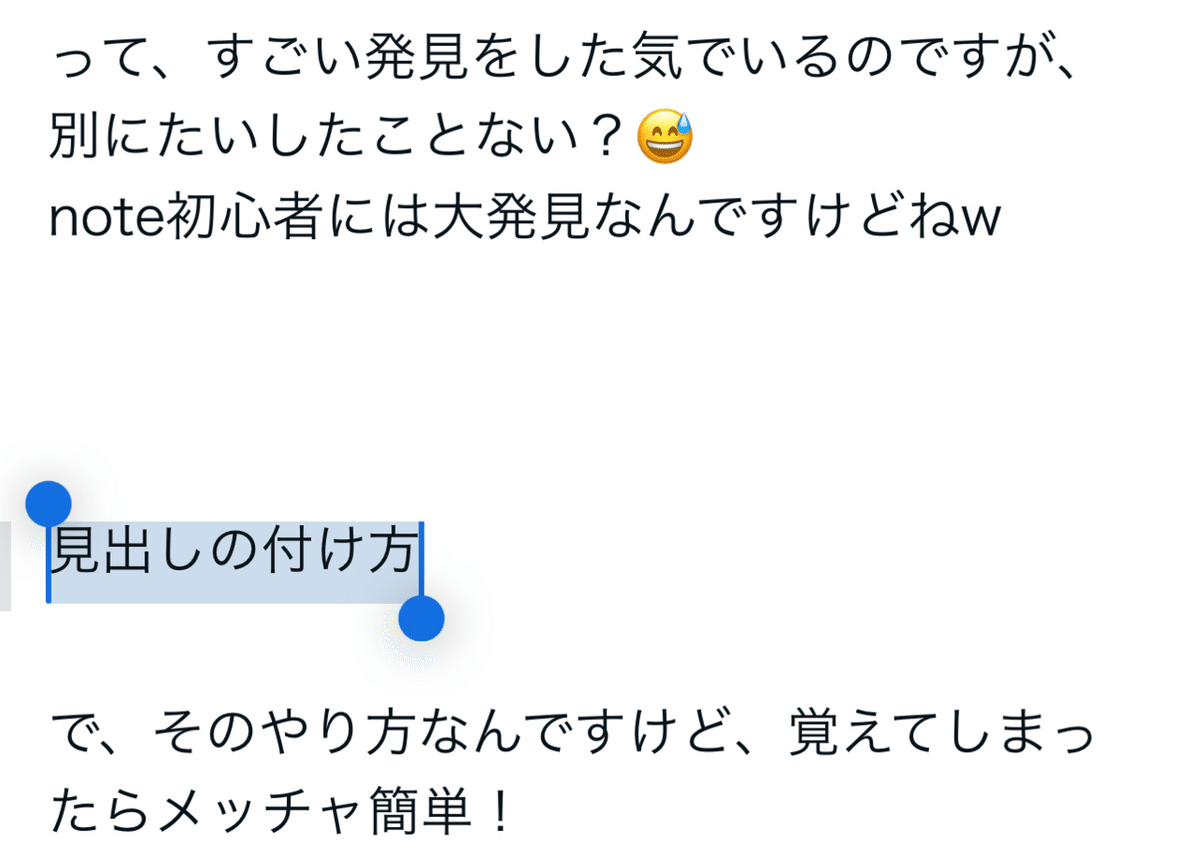
範囲選択したら、キーボード上に出ているバーからTをタップします。

そうするとこんなのが出てて来ます。
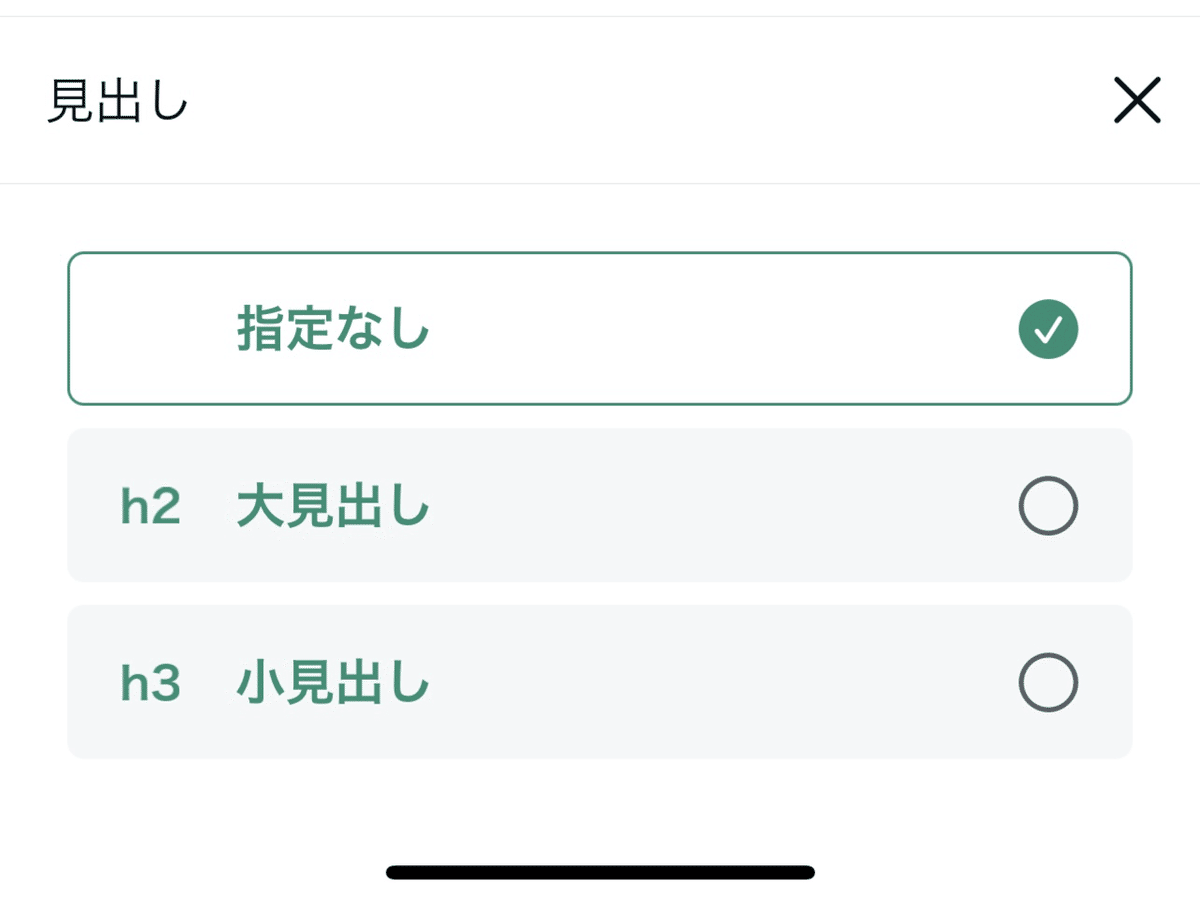
ここで「大見出し」か「小見出し」を選べば、選択した部分が太文字に変わります。
目次が出来た!
この作業を何回か繰り返して、見出しの付けたい文字を選んだら、最後にキーボード上に出ているバーの+をタップすると〜

「目次」というアイコンが出てるので、ココをタップすれば、目次の完成!
目次は文章の先頭じゃなくても、入れたい位置にカーソルを合わせておけば出来るみたいです😊
目次を入れられるようになっただけで、文章書くのがちょっと楽しくなりました!
そのうち、有料記事を書いてやるぞ〜
というのが、現在のjuconの野望ですw
この記事が気に入ったらサポートをしてみませんか?
